vkontakte api — Не могу добавить бота в беседу вконтакте (бот написан на python)
Подскажите как добавить бота в беседу во вконтакте. Написан бот на python с использованием vk_api и longpoll.
- python
- vkontakte-api
- вконтакте
Из документации ВК: > 1. Сообщество Для подключения чат-бота Вы можете использовать любое своё сообщество ВКонтакте — группу, встречу или публичную страницу. Ваш бот должен соответствовать правилам, подробнее о них Вы можете узнать здесь. > Первым делом нужно указать, что в вашем сообществе будет работать бот. Для этого перейдите в "Управление сообществом" →"Сообщения" →"Настройки для бота" и включите пункт "Возможности ботов". > Сообщество — это точка входа для пользователей, которые будут общаться с Вашим ботом. Стоит позаботиться о том, чтобы оно выглядело привлекательно и содержало описание Вашего бота, иначе его действия могут стать сюрпризом для пользователей. Не забудьте включить сообщения в Вашем сообществе («Управление сообществом» → «Сообщения»), когда бот будет готов к использованию, чтобы ему можно было написать.2> Итак, если Вы выбрали сообщество, можно приступать к настройке уведомлений. > 1.1. Получение ключа доступа Ключ доступа потребуется Вам для получения обновлений (в Long Poll), а также для работы с API. > Откройте раздел «Управление сообществом» («Управление страницей», если у Вас публичная страница), выберите вкладку «Работа с API» и нажмите «Создать ключ доступа». >Отметьте необходимые права доступа и подтвердите свой выбор. > Вы можете создать несколько ключей с разными правами доступа. Ключи нельзя размещать публично — узнав его, третье лицо может обращаться к API ВКонтакте от имени Вашего сообщества. Если ключ был скомпрометирован, необходимо удалить его из списка — после этого он станет недействителен. > Также Вы можете получить ключ доступа с помощью OAuth. Используйте схему авторизации Authorization Code Flow. Для добавления в беседы: > 1.2. Добавление ботов в беседы Чтобы пользователи смогли добавлять бота в беседы, необходимо включить эту возможность в настройках. Перейдите в «Управление сообществом» →«Сообщения» →«Настройки для бота» и поставьте галочку в пункте «Разрешать добавлять сообщество в беседы». После этого в сообществе появится кнопка «Пригласить в беседу», открывающая модальное окно со списком бесед. >Сейчас у бота в беседе есть три уровня доступа: >Только упоминания Этот уровень доступа выдается сразу после добавления в беседу. Бот может: видеть все сообщения, которые его касаются. Это упоминания бота и ответы на его сообщения отправлять сообщения в беседу > Доступ ко всей переписке > Выдать его может любой администратор беседы. Бот может: > видеть все сообщения в беседе > отправлять сообщения в беседу > Администратор > Выдать его может только создатель беседы. Бот может: > видеть все сообщения в беседе > отправлять сообщения в беседу > Получать объект беседы > Получать участников беседы > Важное замечание: для получения событий из беседы версия API у callback-сервера должна быть не ниже 5.80.
Бота должен либо кто-то пригласить, либо ему нужно «скормить» ссылку-приглашение. В свою очередь бот войдёт в беседу через этот метод. Или я неверно понял ваш вопрос?
Зарегистрируйтесь или войдите
Регистрация через Google Регистрация через Facebook Регистрация через почтуОтправить без регистрации
ПочтаНеобходима, но никому не показывается
Отправить без регистрации
ПочтаНеобходима, но никому не показывается
Нажимая на кнопку «Отправить ответ», вы соглашаетесь с нашими пользовательским соглашением, политикой конфиденциальности и политикой о куки
Как включить РП команды Ирис
Прочее › Бонусы и скидки в магазинах › Минусит бонус в ирисе как установить
・-Рп / +Рп — выключение / включение рп-команд. ・-Браки / +Браки — выключение / включение раздела «Браки».
・-Браки / +Браки — выключение / включение раздела «Браки».
- Кнопка на странице Iris | Чат менеджер позволяет пригласить бота Ирис в беседу.
- Для наделения бота правами администратора в беседе открываются участники беседы и выбирается соответствующий пункт.
- Любое сообщение в беседе позволяет боту начать работу после его активации.
- Команды РП могут быть отключены или включены для всех пользователей бота Ирис.
- Приветствие в беседе можно установить с помощью соответствующей команды. Приветствие можно удалить.
- Ссылки на сайты, группы и ботов могут быть разрешены или запрещены соответствующими командами бота Ирис.
- Команды для создания, удаления и управления браками могут быть включены или отключены.
- VIP-статус позволяет использовать эмодзи в никнейме, создавать ролевые команды и получать доступ к другим функциям бота Ирис.
 Модераторы могут устанавливать цену на VIP-статус в ирисках.
Модераторы могут устанавливать цену на VIP-статус в ирисках. - Награды медалями могут быть присуждены пользователям беседы с помощью соответствующих команд бота Ирис.
- Старший модератор имеет возможность изменять или отменять решения нижестоящих модераторов и указывать причину наказания.
- Как активировать бота Ирис
- Как отключить РП команды в Ирисе
- Как сделать приветствие в Ирисе
- Как разрешить ссылки в Ирисе
- Как сделать брак Ирис
- Что дает вип статус в Ирисе
- Как наградить в Ирисе
- Что может делать старший модератор Ирис
- Что такое Ирис бот
- Как дать Мут в беседе ВК
- Как здороваться в чатах
- Как позвать всех в телеграмме
- Как получить ириски
- Как понизить ранг в Ирисе
- Как добавить бота ириса в ВК
- Как активировать бота
- Как зайти в меню бота
- Как получить Ирис Коины
- Почему бот не имеет доступа к сообщениям
- Как добавить бота в чат в ВК
- Как добавить Ирис бот
- Как активировать бота в группе
- Как активировать бота в ДС
Как активировать бота Ирис
Нужно выполнить 3 простых шага:
- Пригласить Iris CM в свою беседу Заходишь на страницу Iris | Чат менеджер, там видишь кнопку
- Наделить Iris CM правами администратора в беседе В своей беседе открываешь участников беседы а).

- Написать любое сообщение в беседу Бот готов к работе.
Как отключить РП команды в Ирисе
Доступ ко всем командам Ириса можно настроить по рангам, дать доступ всем или вовсе отключит. ・ команда {код команды} для всех — вызов команды доступен всем. ・ команда {код команды} выкл — вызов команды отключен для всех.
Как сделать приветствие в Ирисе
Установка приветствия
{ж|м|мн} — выводит текст для: женщины, мужчины и нескольких людей. Например: {имя}, мы рады, что ты заш{ла|ёл|ли} к нам. ・-Приветствие — удаляет приветствие беседы.
Как разрешить ссылки в Ирисе
・+Сайты / -Сайты — разрешает / запрещает отправлять сообщения с ссылками на сторонние сайты. ・+Группы / -Группы — разрешает / запрещает отправлять сообщения с ссылками на группы. ・+Боты / -Боты — разрешает / запрещает приглашать сообщества (ботов) в беседу.
Как сделать брак Ирис
Дополнительные команды
・-Рп / +Рп — выключение / включение рп-команд. ・-Браки / +Браки — выключение / включение раздела «Браки».
・-Браки / +Браки — выключение / включение раздела «Браки».
Благодаря VIP-статусу, вы сможете поставить себе эмодзи (значок) в никнейме, использовать свои ролевые команды, а также получить доступ ко многим другим функциям, доступным только VIP-пользователей. Также, если вы модератор беседы, вы можете установить свою цену для покупки VIP-статуса от 10 до 10 000 ирисок.
Как наградить в Ирисе
Вы можете награждать особо отличившихся пользователей в вашей беседе наградными медалями:
- ・наградить {число 1..8} {ссылка} {enter} {описание} — награждает пользователя медалью со степенью {число}.
- ・снять все награды {ссылка} — снимает все награды с указанного пользователя.
Что может делать старший модератор Ирис
Вышестоящий по рангу модератор может изменять или отменять решения нижестоящих модераторов. Нижестоящие модераторы не могут изменять или отменять решения вышестоящих модераторов. При выдаче наказания можно и нужно указывать причину в следующей строке.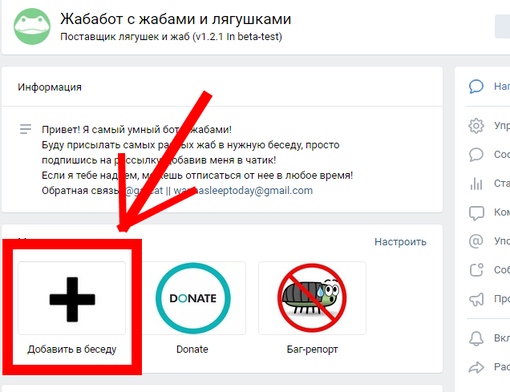
Что такое Ирис бот
Iris | Чат-менеджер — удобный чат-бот для управления беседами.
Как дать Мут в беседе ВК
Команда мута — «/mute <время>» с пересланным сообщением человека. Чтобы снять мут, напишите /unmute, снова переслав его сообщение. Можно снять мут со всех участников беседы командой «/unmute *».
Как здороваться в чатах
Здороваться нужно с участниками, когда мы пишем сообщение первыми. Для делового общения больше всего подходят приветствия «добрый день» или «здравствуйте». А вот «доброе утро» или «добрый вечер» больше применимы в частной жизни. Не следует употреблять фразу «доброго времени суток».
Как позвать всех в телеграмме
Сейчас в Telegram можно упомянуть только одного пользователя за раз. Предлагается ввести такие упоминания как @all, @online, @admin и так далее. При создании дополнительных ролей появляется возможность написать @<role name> и упомянуть всех пользователей с такой ролью.
Как получить ириски
Ириски — это личные средства пользователя, не привязанные к конкретной беседе.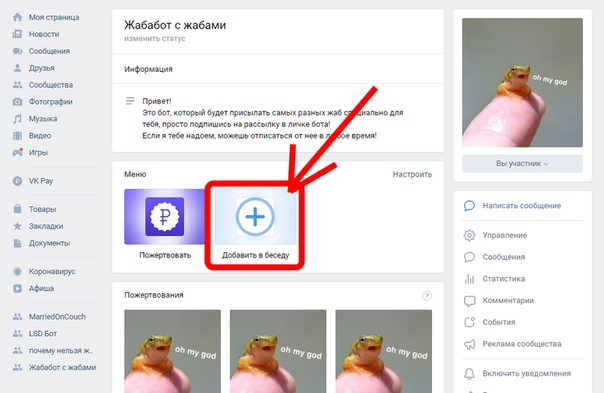 Приобрести их можно по команде «Купить [число]».
Приобрести их можно по команде «Купить [число]».
Как понизить ранг в Ирисе
・Понизить {ссылка} — понижает на 1 ранг. ・Снять / Разжаловать {ссылка} — полностью снимает статус.
Как добавить бота ириса в ВК
1. Установка Iris в беседу:
- Перейдите в официальное сообщество Iris | Чат-менеджера и найдите кнопку «Добавить в беседу». Либо перейдите по этой ссылке.
- В открывшемся приложении, нажмите на кнопку «Добавить в беседу» (см.
- Выберите одну или несколько бесед для добавления бота и нажмите на галочку в верхнем правом углу.
Как активировать бота
Подключить Телеграм бота можно по пути: аккаунт администратора — раздел «Каналы» — подраздел «Telegram». Для подключения достаточно указать API токен бота, полученный при создании бота через @BotFather, и нажать на кнопку «Подключить».
Как зайти в меню бота
Открыть меню можно кликнув по иконке со знаком «/» в поле ввода сообщений. Чтобы создать меню бота, на странице чат-бота откройте вкладку «Меню» и нажмите «Добавить элемент».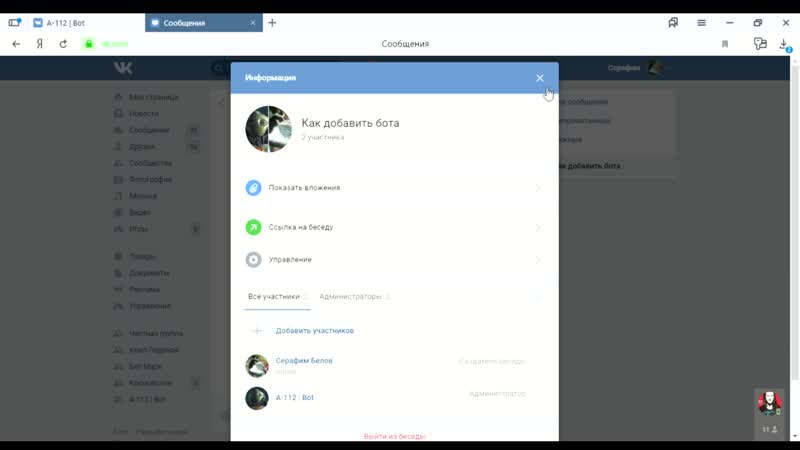 Введите название команды. Можно использовать до 30 символов в поле: латинские буквы, цифры и знак «_».
Введите название команды. Можно использовать до 30 символов в поле: латинские буквы, цифры и знак «_».
Как получить Ирис Коины
Ирис-коины ☢️
В отличие от ирисок, это бесплатно добываемая на ферме коинов валюта. Её нельзя передавать другим участникам вселенной Ириса.
Почему бот не имеет доступа к сообщениям
Причина этого очевидна — боты Telegram не имеют доступа к сообщениям в групповых чатах. Чтобы изменить это, необходимо снова вернуться к меню BotFather и разделе меню Group Privacy выбрать Turn OFF. Теперь, если проверить, можно увидеть, что бот стал дублировать сообщения, то есть он их видит.
Как избавиться от бота в телеграмме
Как отключить и удалить чат-бот Telegram
Перейдите в раздел «Чат-боты» > «Управление ботами». В списке подключенных ботов найдите нужный чат-бот. В выпадающем списке выберите «Отвязать».
Как добавить бота в чат в ВК
Как добавить бота в беседу?:
- Нажимаем на кнопку «Добавить в беседу
- Так-же нажимаем «Добавить в беседу»
- Выбираем беседу и жмем на «галочку»
- Жмем на кнопку в верхнем углу
- Жмем на «3 точки» рядом с ботом
- Жмем «Назначить администратором»
- Нажимаем на кнопку «Добавить в беседу»
- Выбираем беседу и жмем «Пригласить»
Как добавить Ирис бот
1. Установка Iris в беседу:
Установка Iris в беседу:
- Перейдите в официальное сообщество Iris | Чат-менеджера и найдите кнопку «Добавить в беседу». Либо перейдите по этой ссылке.
- В открывшемся приложении, нажмите на кнопку «Добавить в беседу» (см.
- Выберите одну или несколько бесед для добавления бота и нажмите на галочку в верхнем правом углу.
Как активировать бота в группе
Как добавить в группу:
- Перейдите в настройки группы в Телеграме.
- Нажмите на кнопку «Добавить участников».
- Найдите бот по системному имени через @имя.
- Нажмите на него, а затем — «ОК», чтобы добавить его к телеграм-чату.
Как активировать бота в ДС
Чтобы пригласить бота, нажмите на ссылку авторизации, выберите сервер, откажитесь или разрешите ему указывать разрешения на странице и нажмите «Авторизовать». Чтобы удалить бота с вашего сервера, просто кикните или забаньте его, как любого другого пользователя. У аккаунтов ботов есть тег бота рядом с их именем.
- Как отключить антиспам Ирис
- Как привязать ириса в беседе
- Почему бот не имеет доступа к сообщениям
зачем тебе помощник? – SamaGame
Содержание
- Для чего они?
- Как это сделать?
Как добавить бота в беседу ВКВ: зачем нужен помощник?
Дочь
Пожалуйста, включите JavaScript
ДоляКак добавить бота в беседу в ВК и кому может быть интересна эта опция? Не все пользователи социальных сетей знают, как пользоваться мастерами, и на то есть веские причины, потому что они — отличный способ управлять вашими разговорами в групповых чатах.
Для чего они?
Как добавить чат-бота в беседу в ВК, мы расскажем позже, но давайте начнем с другого. Давайте попробуем разобраться, какой функционал вообще есть у этих помощников… Их очень много, поэтому сложно ответить на вопрос в общих чертах.
Специальные сервисы предназначены для упрощения процесса общения в больших групповых чатах. Например, вы можете легко выгнать неактивных пользователей или забанить тех, кто нарушает правила, без необходимости делать это вручную. Все, что вам нужно сделать, это установить команду!
Уже интересует, как добавить своего бота в беседу в ВК? И это еще не все, боты имеют множество форм. Одни предназначены для больших переговоров, другие выступают в роли помощников. Например, присылают информацию по запросу, собирают данные, сообщают новости. Они полезны для компаний, для тех, кто что-то продает или предлагает свои услуги.
Развлекательные сервисы, созданные исключительно с целью разнообразить общение. Есть планировщики или те, кто присылает напоминания вовремя. Есть группа сервисов, которые могут сопоставить запрос со стикерами, картинками, музыкой, перевести слова… Всего не перечислить!
А вы знаете, как посмотреть, кто поделился публикацией ВКонтакте в личных сообщениях?
Готовы узнать, как добавить бота в переписку ВК с телефона или компьютера? Мы уверены, что вы без труда найдете интересного помощника, который сможет облегчить общение.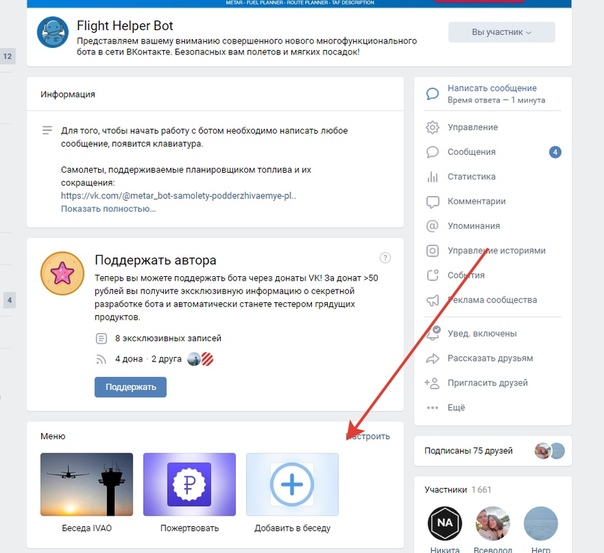 Действуй!
Действуй!
Как это сделать?
Прежде чем добавить бота в свой чат ВК, нужно найти его группу в социальной сети. Так вам будет доступен весь функционал! Там вы найдете подробные инструкции, доступные команды, ответы на часто задаваемые вопросы и многое другое.
Так что ты должен делать? Вот и все.
- Откройте официальную группу, вот так;
- Чтобы добавить бота в чат ВК, нужно нажать на одноименную иконку.
Как правило, значок со знаком плюс находится сразу под описанием. Не пропусти!
Мы показываем процесс на примере Alucard, но вы можете выбрать любую другую услугу.
При нажатии на этот значок откроется список чатов, в которых вы состоите. Будут отображены все доступные групповые чаты, все, что вам нужно сделать, это выбрать один из них. Кстати, вы также можете выбрать сразу несколько групп, но мы попробуем работать с одной.
Чтобы добавить бота в беседу ВК, сначала нужно выбрать чат. Если вы его уже выбрали, отметьте его и нажмите иконку «Пригласить». Если вы все сделали правильно, вы сначала увидите уведомление об успешном добавлении робота. Через несколько секунд вы получите личное сообщение с дальнейшими инструкциями. Сообщение придет в выбранный вами чат.
Если вы все сделали правильно, вы сначала увидите уведомление об успешном добавлении робота. Через несколько секунд вы получите личное сообщение с дальнейшими инструкциями. Сообщение придет в выбранный вами чат.
Как добавить бота в чат ВК понятно! Следующим шагом будет назначение соответствующих прав, без которых сервис работать не будет. Не о чем беспокоиться, это совершенно нормальная практика. Пока вы не дадите ему роль администратора, бот не сможет выполнять свои функции и останется простым молчаливым «участником».
Поделитесь подробной инструкцией, как отключить уведомления от групп и сообществ в ВК.
- Нажмите на название группы в верхней панели;
- Пролистнуть открывшееся меню до вкладки «Участники».;
- Найдите название службы в списке и нажмите стрелку рядом с ним;
- В появившейся панели нажмите «Назначить администратора».;
- Закрыть окно настроек. Сделано!
Теперь несколько слов о том, как добавить бота в переписку ВК через телефон.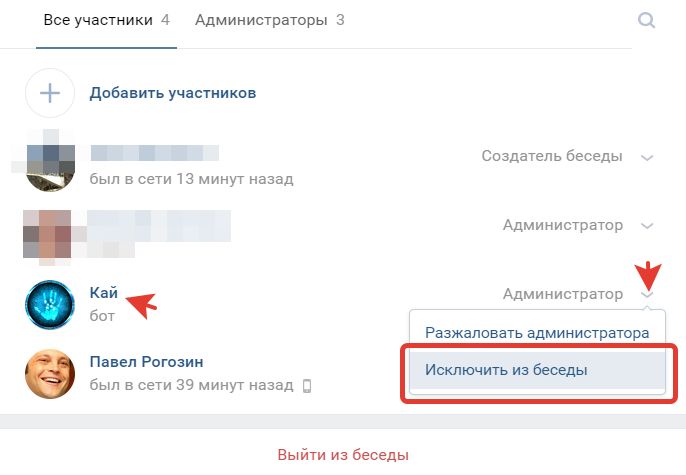 В целом алгоритм почти невнятный, хотя в мобильной версии есть свои особенности. Прежде всего, вам также нужно найти группу бота, поэтому:
В целом алгоритм почти невнятный, хотя в мобильной версии есть свои особенности. Прежде всего, вам также нужно найти группу бота, поэтому:
- Нажмите кнопку добавления на главной странице;
- Выберите из списка группу, в которую хотите «встроить» участника и нажмите «Создать».;
- Вернитесь в чат и дождитесь приветственного сообщения;
- Если все прошло хорошо, пришло время назначить подходящую роль;
- Нажмите на аватар/титул в верхней панели и найдите блок «Участники».;
- Найдите имя робота и нажмите на три точки справа;
- В появившемся меню выберите пункт «Назначить администратором». Главное заранее найти официальную группу в социальных сетях!
помощник
Умные боты поддержки — документация Python
В этом репозитории находятся боты Telegram и Вконтакте, которые помогают поддерживать малый и средний бизнес в общении с клиентами. Они закрывают все типовые вопросы, но кое-что посложнее — перенаправляют к операторам.
 Для повышения качества общения ботов обучает Dialogflow.
Для повышения качества общения ботов обучает Dialogflow.Dialogflow (ранее Api.ai, Speaktoit) — принадлежащий Google разработчик технологий взаимодействия человека с компьютером, основанных на разговорах на естественном языке. Компания наиболее известна созданием помощника (от Speaktoit), виртуального помощника для смартфонов Android, iOS и Windows Phone, который выполняет задачи и отвечает на вопросы пользователей на естественном языке. Speaktoit также создал механизм обработки естественного языка, который включает контекст разговора, такой как диалог. история, местоположение и пользовательские настройки. — Вики.
Telegram бот
ВК бот
Посмотреть ботов в работе можно по ссылкам:
Как установить
Python3 уже должен быть установлен. Затем используйте pip (или pip3, если есть конфликт с Python2) для установки зависимостей:
pip install -r requirements.
 txt
txt
Помните, для лучшей изоляции рекомендуется использовать virtualenv/venv.
Получить необходимые данные для работы с Dialogflow (ссылка)
Получить необходимые данные для работы с Вконтакте и Telegram (ссылка)
Создать и настроить Telegram бота для получения уведомлений (ссылка)
Обучение Dialogflow (ссылка)
Создайте файл. env и записать полученные данные:
echo "DIALOGFLOW_PROJECT_ID=ваш проект id_of Dialogflow" > .env echo "DIALOGFLOW_LANGUAGE_CODE=диалоговый поток обучения языку (пример 'ru' или 'en')" >> .env echo "GOOGLE_APPLICATION_CREDENTIALS=путь к файлу json с ключами к google.cloud" >> .env echo "VK_TOKEN_OF_GROUP=ваш токен группы Вконтакте" >> .env echo "TG_TOKEN=ваш токен Telegram" >> .env echo "TG_LOGGER_BOT_CHAT_ID=ваш идентификатор чата бота регистратора Telegram" >> .env echo "TG_LOGGER_TOKEN=ваш токен бота-логгера Telegram" >> .env Пример файла .




 Перейдите в «Управление сообществом» →«Сообщения» →«Настройки для бота» и поставьте галочку в пункте «Разрешать добавлять сообщество в беседы». После этого в сообществе появится кнопка «Пригласить в беседу», открывающая модальное окно со списком бесед.
>Сейчас у бота в беседе есть три уровня доступа:
>Только упоминания
Этот уровень доступа выдается сразу после добавления в беседу. Бот может:
видеть все сообщения, которые его касаются. Это упоминания бота и ответы на его сообщения
отправлять сообщения в беседу
> Доступ ко всей переписке
> Выдать его может любой администратор беседы. Бот может:
> видеть все сообщения в беседе
> отправлять сообщения в беседу
> Администратор
> Выдать его может только создатель беседы. Бот может:
> видеть все сообщения в беседе
> отправлять сообщения в беседу
> Получать объект беседы
> Получать участников беседы
> Важное замечание: для получения событий из беседы версия API у callback-сервера должна быть не ниже 5.80.
Перейдите в «Управление сообществом» →«Сообщения» →«Настройки для бота» и поставьте галочку в пункте «Разрешать добавлять сообщество в беседы». После этого в сообществе появится кнопка «Пригласить в беседу», открывающая модальное окно со списком бесед.
>Сейчас у бота в беседе есть три уровня доступа:
>Только упоминания
Этот уровень доступа выдается сразу после добавления в беседу. Бот может:
видеть все сообщения, которые его касаются. Это упоминания бота и ответы на его сообщения
отправлять сообщения в беседу
> Доступ ко всей переписке
> Выдать его может любой администратор беседы. Бот может:
> видеть все сообщения в беседе
> отправлять сообщения в беседу
> Администратор
> Выдать его может только создатель беседы. Бот может:
> видеть все сообщения в беседе
> отправлять сообщения в беседу
> Получать объект беседы
> Получать участников беседы
> Важное замечание: для получения событий из беседы версия API у callback-сервера должна быть не ниже 5.80.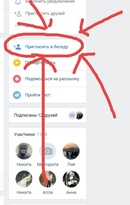
 Модераторы могут устанавливать цену на VIP-статус в ирисках.
Модераторы могут устанавливать цену на VIP-статус в ирисках.
 Для повышения качества общения ботов обучает Dialogflow.
Для повышения качества общения ботов обучает Dialogflow. txt
txt
